
![]()
レッスン:ペンタックスフォトアルバムで写真を公開する
「ペンタックスフォトアルバム」というホームページでは、デジカメで撮りためた写真を友達に公開することができます。
今回は、このサービスを使って写真を公開してみましょう。
※ペンタックスのデジカメをお持ちでない方も、会員登録すれば自由に利用できます。
なお写真公開サービスは、この他にもデジカメコースで取り上げている「フォトギャラリー」の機能等があります。
「ペンタックスフォトアルバム」は「フォトギャラリー」ほどの自由度や高機能さはありませんが、
ソフトのダウンロード等が不要なため、より手軽に写真を公開できます。
▼操作手順:ペンタックスフォトアルバムで写真を公開する
 |
1.下記のリンクをクリックして、ペンタックスフォトアルバムのホームページを表示します。 |
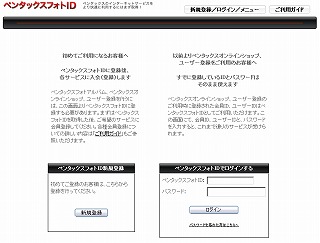 |
2.はじめてペンタックスフォトアルバムを利用する場合は、「新規登録」から、無料会員登録を行ってください。 |
 |
4.ログイン後、「ペンタックスフォトアルバムへ」をクリックします。 |
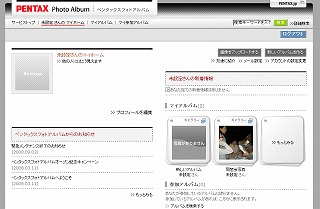 |
5.自分の管理できるアルバムの一覧が表示されます。 |
 |
6.「写真がありません」と表示されているアルバムの画像の上でクリックします。 |
 |
7.アルバムの詳細が表示されるので、右上の |
 |
8.「アップロードファイル」の「参照」をクリックすると、ファイルの選択ウィンドウが表示されるので、マイピクチャ等のアップロードしたい画像を選択します。 ※画像を選択する際、Ctrlキーを押しながら選択すると複数の画像を選択できます。 |
 |
9.「アップロード」をクリックすると、選択した画像がアップロードされます。 |
 |
10.「以下の写真がアップロードされました」とメッセージが表示されれば、アップロードは完了です。 |
  |
※アップロード後、アルバムの詳細画面に戻って、右上の「>>友達に紹介」をクリックすると、メールのウィンドウが表示されます。 |
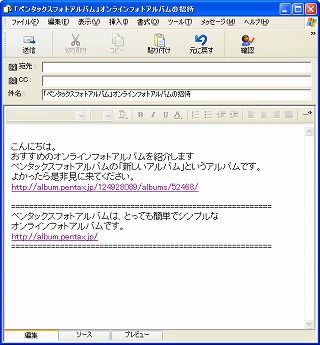 |
※宛先に相手のメールアドレスを入れて送信すると、友人を招待してアルバムを公開できます。 |